Word是现在十分常用的办公软件,有些新用户不知道如何在Word主选项卡中添加开发工具,接下来小编就给大家介绍一下具体的操作步骤。
具体如下:
-
1. 首先第一步先右键单击桌面空白处,接着在弹出的菜单栏中根据下图箭头所指,依次点击【新建-Microsoft Word 文档】选项。

-
2. 第二步先打开新建的Word文档,接着根据下图箭头所指,依次点击【文件-选项】。
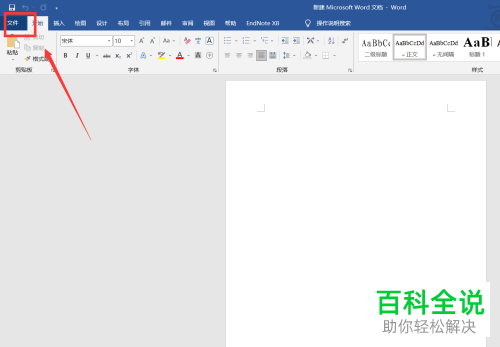

-
3. 第三步打开【Word选项】窗口后,根据下图箭头所指,点击左侧【自定义功能区】。
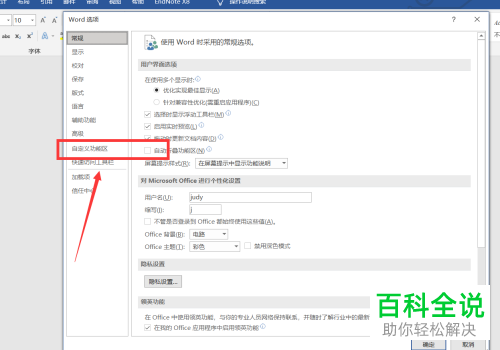
-
4. 第四步在右侧列表中,先将【自定义功能区】设为【主选项卡】,接着根据下图箭头所指,找到并勾选【开发工具】。
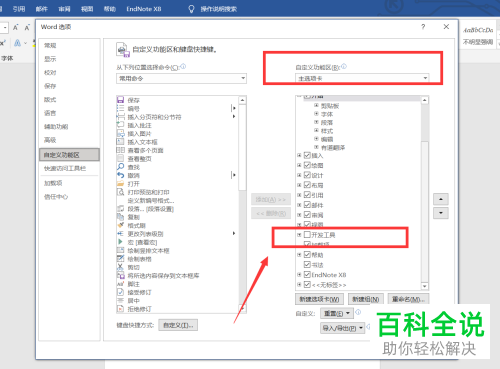
-
5. 最后根据下图箭头所指,先点击【确定】选项,接着即可在主选项卡中找到【开发工具】。
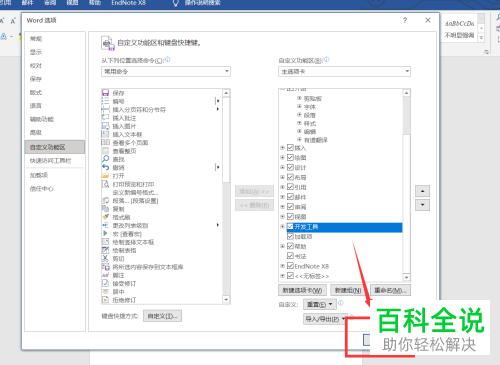
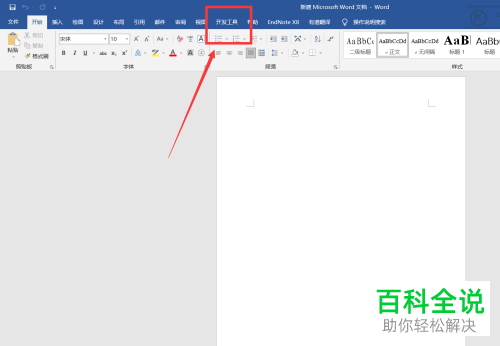
-
以上就是如何在Word主选项卡中添加开发工具的方法。
